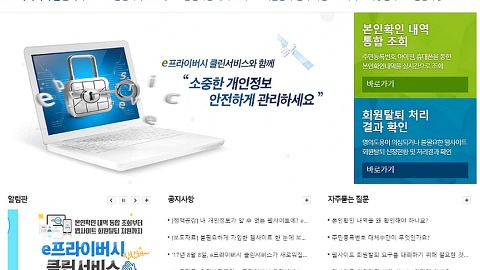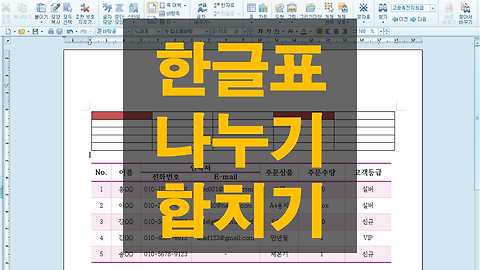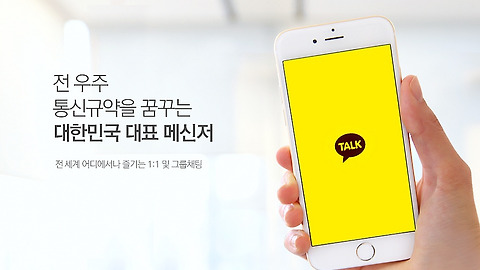윈도우10 제어판 실행 방법 4가지
- IT인터넷
- 2017. 7. 18. 17:51
윈도우의 최신 버신인 윈도우10을 이용하다 보면 기존의 윈도우 시스템과는 다른 제어판을 만나게 됩니다. 약간 어색한 면이 있어 사용한지 1년이 다 되어가지만 아직까지도 윈도우10 제어판 사용은 어색하기만 한데요! 제어판의 각종 항목이 이전 버전들과 다르기에 익숙하지 않은 분들은 저처럼 기능을 찾지 못해 헤맬 가능성이 많습니다. 각종 기능들을 소개하기 전에 윈도우 10에서 어떻게 제어판을 실행시킬 수 있는지 그 방법을 소개해 드리도록 하겠습니다.
1 시작메뉴의 설정버튼 이용하기
제일 먼저 소개해 드릴 방법은 원도우 시작메뉴에서 설정버튼을 활용하는 방법입니다. 설정버튼을 클릭하세요~ 설정에서는 시스템, 장치, 네트워크 및 인터넷 개인설정 등 제어판에서 할 수 있는다양한 설정을 변경 할 수 있으며 프로그램 설치 제거도 가능합니다.
2 시작버튼 우클릭으로 메뉴 찾아 들어가기
시작버튼 위에서 마우스 오른쪽 버튼을 누르면 다양한 메뉴들이 나오는데 여기서 설정을 클릭하면 1번에서와 같이 설정을 메뉴들에 접근 할 수 있습니다.
3 단축키 이용하기
윈도의10의 제어판 단축키는 [윈도우키 + Pause Break]입니다. 윈도우키를 누른 상태에서 Pause Break키를 누르면 시스템 메뉴가 실행되는데 여기서 제어판홈을 누르면 제어판 메뉴들을 이용 할 수 있습니다.
4 실행창에서 명령어 입력해서 이용하기
마지막으로 제어판을 바로 실행시키는 명령어를 이용하는 방법입니다. 명령어를 입력한다고 할 수도 있고 검색을 한다고 할 수도 있는데요~ 윈도우 시작 버튼 옆에 있는 돋보기 모양을 클릭하거나 실행창 단축키인 [윈도우키 + R]을 차례대로 누른 후 제어판 또는 Control이라고 입력하시면 제어판 메뉴를 보실 수 있는데 마우스로 클릭하거나 엔터키를 누름으로써 제어판에 접속 할 수 있습니다.
제어판을 실행시키면 아래와 같은 기존 윈도우에서 사용하던 제어판 모습을 보실 수 있을 것입니다.
오늘은 윈도우10 제어판 실행 방법 4가지를 찾아봤습니다. 제어판 또는 설정 화면에서 윈도우10의 다양한 기능들을 설정하고 변경할 수 있습니다.
'IT인터넷' 카테고리의 다른 글
| 엑셀카메라 기능 추가방법 1분 완성 팁 (0) | 2017.09.10 |
|---|---|
| 내 명의로 가입된 사이트 확인 및 탈퇴하는 방법 (0) | 2017.09.03 |
| 한글표 나누기 합치기 원하는 표만들기 (0) | 2017.05.17 |
| 카카오톡 pc버전 다운로드 및 설치 인증 방법 (1) | 2017.05.16 |
| 한컴타자연습 무료설치 다운로드 링크 및 설치 방법 (0) | 2017.05.14 |
본 블로그 활동을 통해 다양한 제휴사이트로부터 일정 수수료를 제공 받을 수 있습니다.
이 글을 공유하기